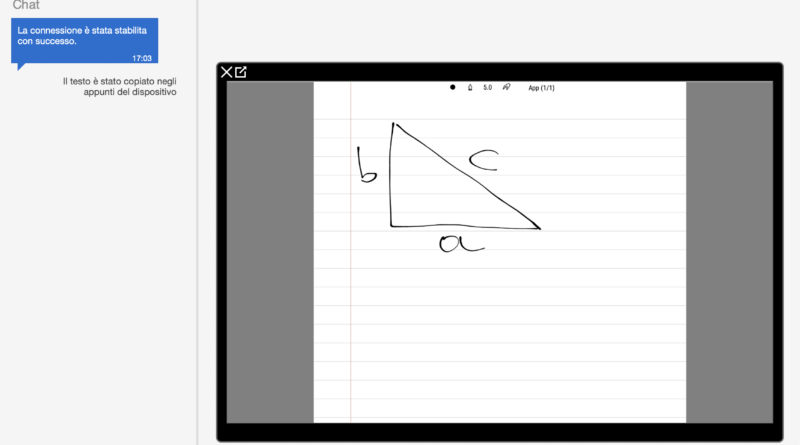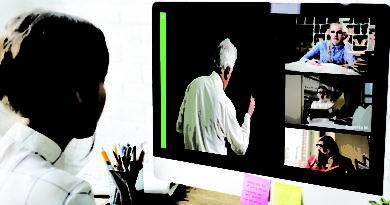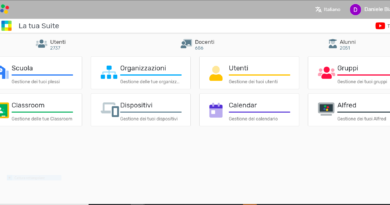Didattica a distanza: 4 modi per condividere lo schermo di smartphone e tablet in videoconferenza
Durante le videolezioni , capita spesso di dover far vedere una app per cellulare o per tablet e di rendere visibile l’app in videoconferenza.
Ciò non tanto per voler usare a tutti i costi un dispositivo mobile quanto per avvalersi anche dell’utilizzo di strumenti che sono presenti su tablet e smartphone ma non lo sono su PC .
Un esempio fra tutti potrebbe essere quello di usare un tablet come tavoletta per scriverci su. L’altro giorno abbiamo parlato di una soluzione che consenta l’uso dello smartphone come strumento per riprendere la gestione della carta e anche la scrittura su di essa. Adesso vediamo come usare un tablet con una lavagna whiteboard e trasmettere il lavoro svolto sulla lavagna direttamente in videoconferenza attraverso alcune applicazioni per lo screen mirroring.
Ho scelto diverse app e mi sono avvalso principalmente di un principio ben preciso: usare un browser sul pc per recepire le schermate in mirroring in modo da trasmetterle poi in videoconferenza in modo semplice.
Tutte le app viste hanno un comune denominatore: vengono installate solo su cellulare o tablet e le schermate vengono lette via browser semplicemente digitando un particolare indirizzo sulla barra apposita. Ovviamente occorre che tablet e PC siano sulla stessa rete wifi.
- Airdroid. Si tratta di una app tra le più complete per sincronizzare un dispostivito Android con un PC. Essa dispone di svariate funzioni, una di queste riguarda la funzione di mirroring, che consente di condividere la schermate dal tablet-smartphone su una schede di un browser. Una volta condivisa possiamo usare google Meet o altro software di videoconferenza per diffondere la pagina del browser e quindi lavorare direttamente sul tablet rendendo visibile lo schermo agli studenti.
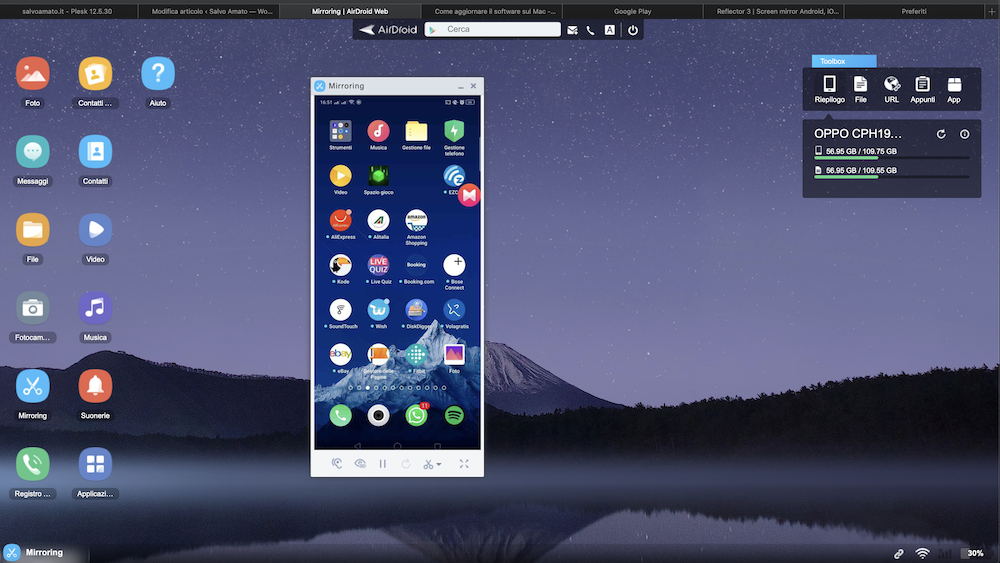
- ScreenCast per Android. Questa app è semplice da usare di fatto funge da server http per lo stream video. Una volta scaricata e attivata viene dato un indirizzo IP da apporre sul browser e da li è possibile condividere via videoconferenza la propria schermata e tutto ciò che si fa sul tablet o smartphone. I gesti hanno un piccolo lag , sono leggermente ritardati per via della connessione ma tutto sommato consentono di svolgere un buon lavoro.
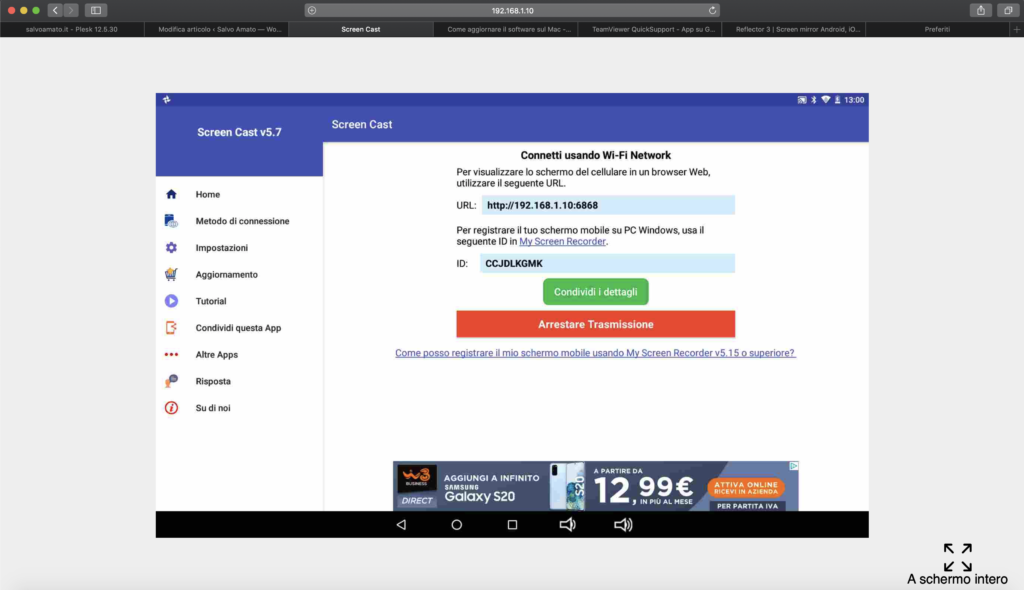
- Teamviewer QuickSupport (necessita di connessione internet) Questa soluzione è valida sia per Android sia per iPad e consente di condividere la schermata oltre che di avere il totale controllo del dispositivo mobile da PC. La soluzione non è web oriente quindi occorrerà poi condividere l’app team viewer del pc. Se la rete internet è lenta questa potrebbe avere problemi di ritardo.
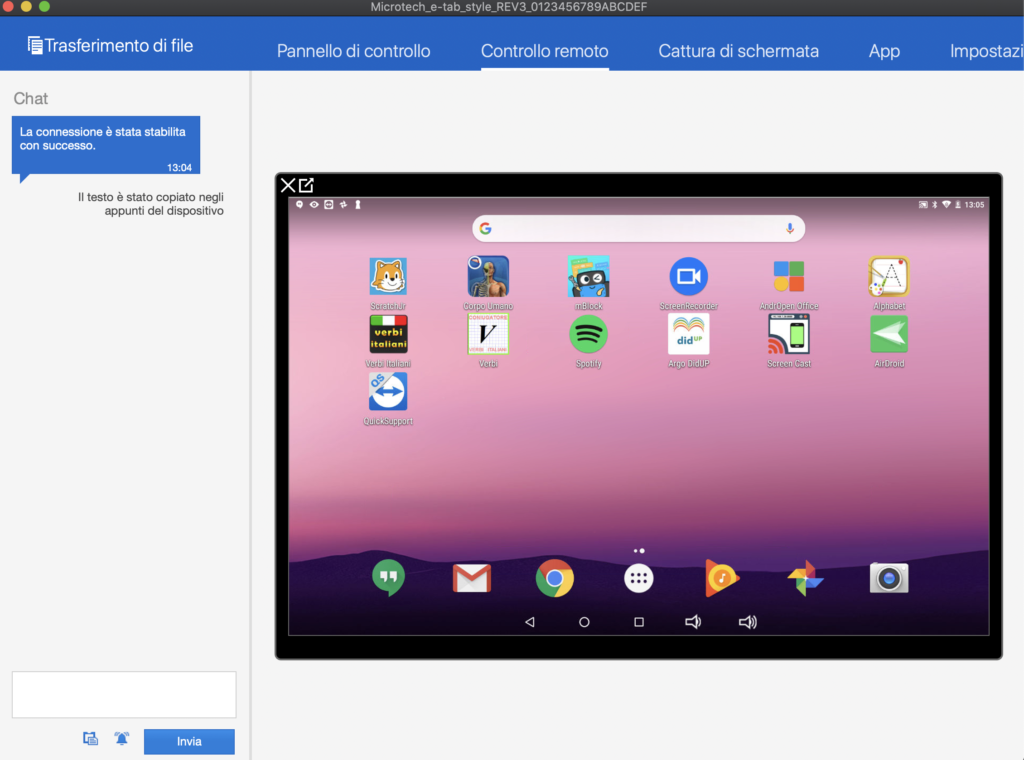
- Reflector (a pagamento per iPad), è una app che consente di condividere le schermate di iPad su Mac e PC. Reflector si comporta come un ricevitore di segnale video, non necessita di installazione su iPad ma solo su PC. iPad ha di serie la funzione di condivisione schermo che funziona già con i televisori e Apple TV ma non con il PC. Reflector consente di rendere il PC in condizioni Din ricevere tale segnale.
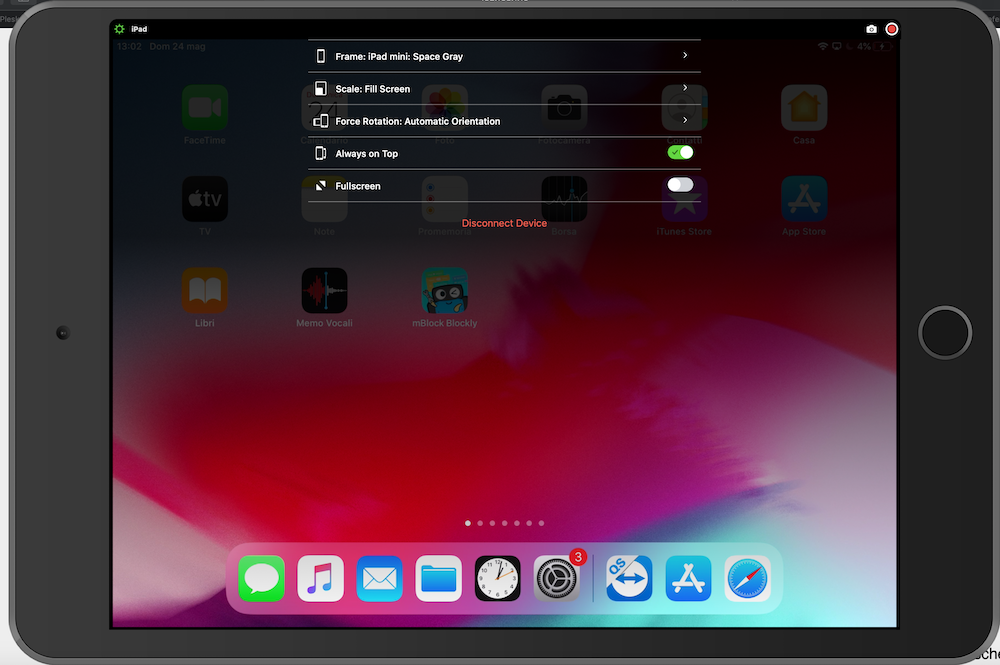
Cosa è possibile fare attraverso queste due funzioni? La prima cosa sicuramente riguarda l’uso del tablet come tavoletta grafica, si apre una whiteBoard (qui ne trovate alcune), si condivide il tablet e si scrive, la scrittura arriva direttamente in videoconferenza.
Un’altra funzione riguarda l’uso di app che sono predisposte solo per tablet.
Altro ancora può essere istruire gli studenti ad usare delle app per tablet ad uso e consumo della videoconferenza. Anche in questo caso sarà semplice condividere e spiegare come fare agendo sul tablet.
Tutte le app descritte sono disponibili anche per Smartphone Apple o Android.